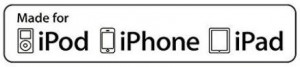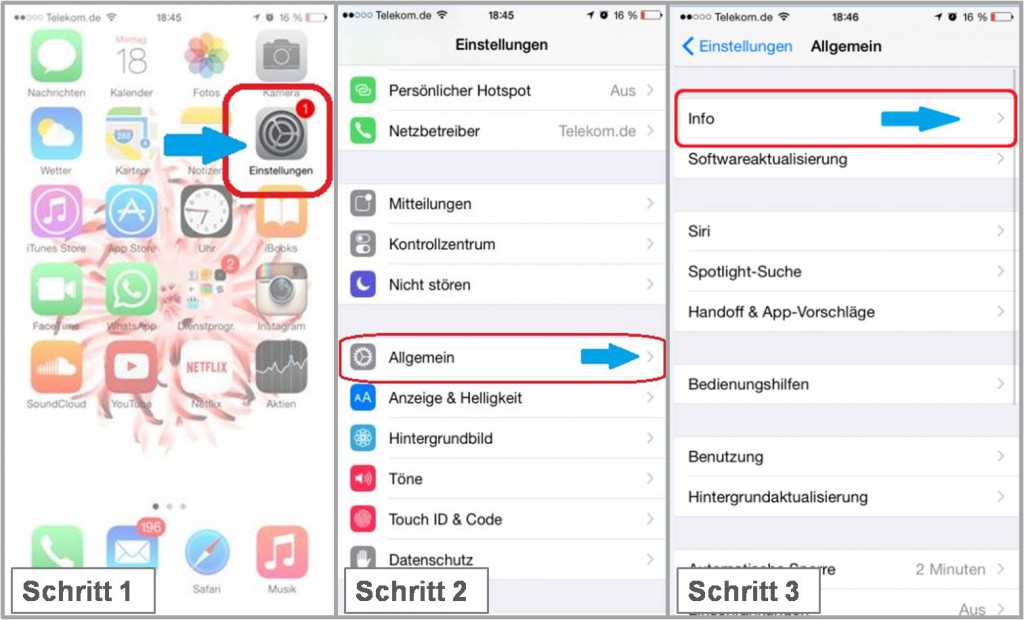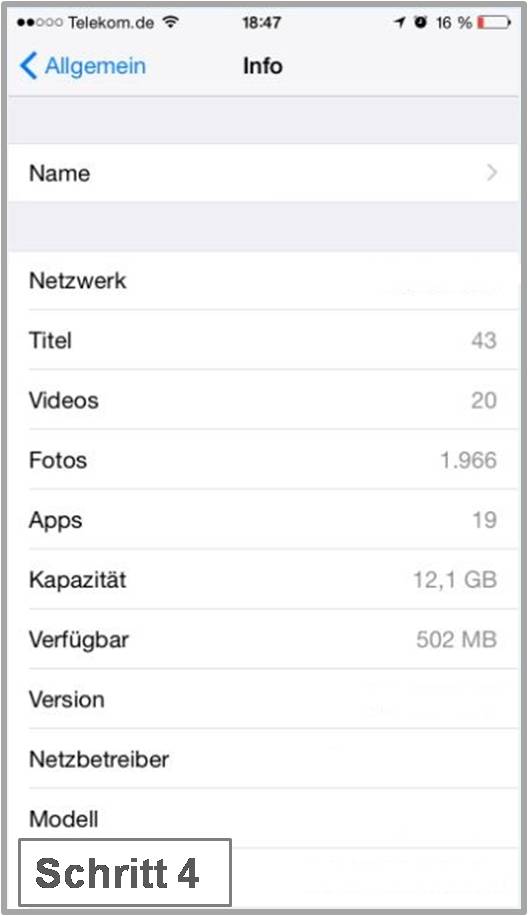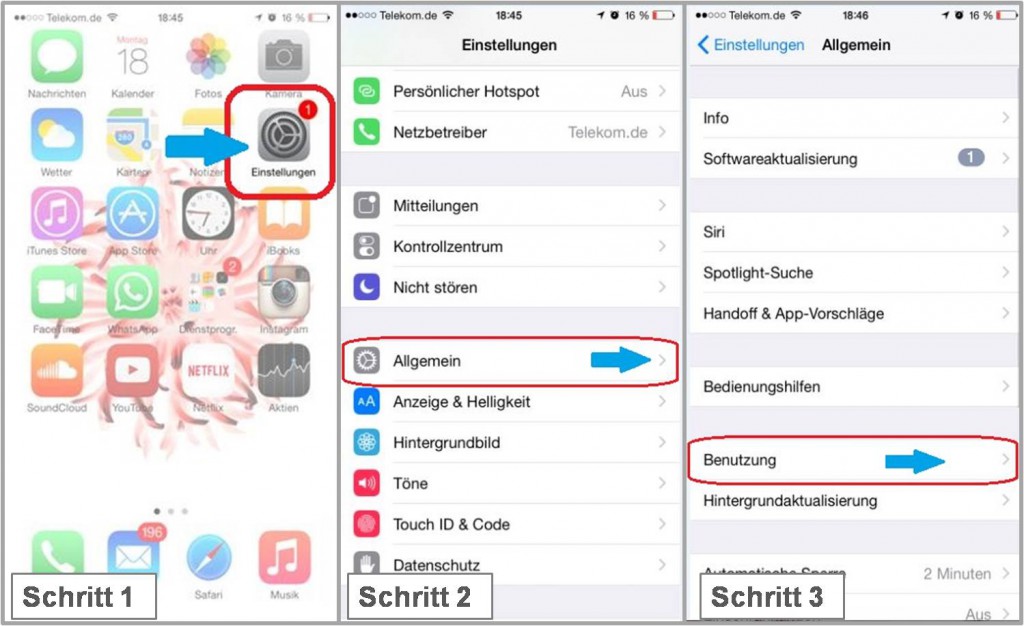Wie viele Fotos, Apps und Spiele befinden sich auf dem eigenen iPhone? Und wieviel Speicher verbrauchen diese Daten?
Den iPhone Speicherplatz anzeigen
Wer den iPhone Speicher anzeigen möchte, hat zwei verschiedene Möglichkeiten. Die erste Möglichkeit den Speicher auf dem Gerät zu überprüfen besteht darin, sich die Speicher Info anzusehen. Dort bekommt man einen Überblick über die gesamte Speicherkapazität des iPhones und wieviel davon noch verfügbar ist. Desweiteren sieht man die Anzahl der Fotos, Apps, Musik-Titel und Videos die sich auf dem Gerät befinden.
Eine zweite Möglichkeit ist es, sich die Speicher Belegung der einzelnen Daten anzuschauen. Dadurch kann man im Detail sehen, welche Apps oder welcher Nutzungsbereich am meisten iPhone Speicher verbraucht.
Im Folgenden werden beide Möglichkeiten den iPhone Speicherplatz anzuzeigen Schritt für Schritt erklärt:
Speicherplatz Info anzeigen
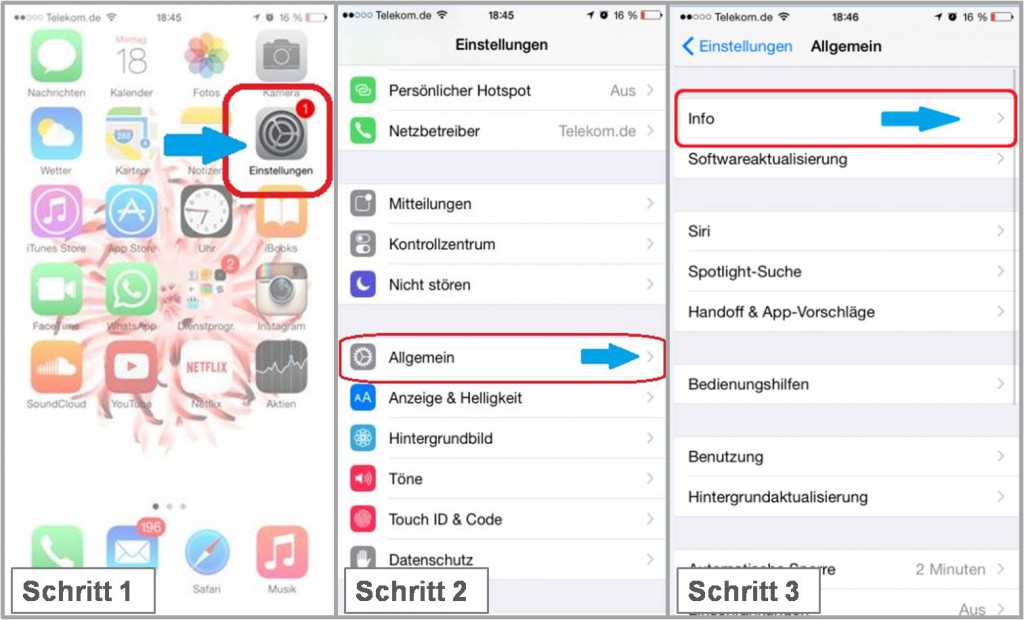
iPhone Speicherplatz Info anzeigen Schritt 1, 2, 3
Schritt 1: Die App „Einstellungen“ auf dem iPhone öffnen.
Schritt 2: Den Menüpunkt „Allgemein“ auswählen.
Schritt 3: Den Menüpunkt „Info“ auswählen.
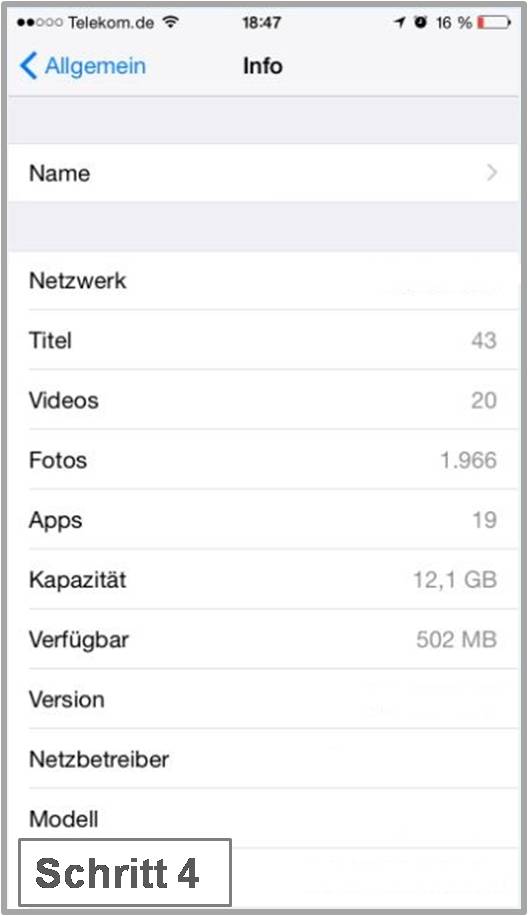
iPhone Speicherplatz Info anzeigen Schritt4
Schritt 4: Den iPhone Speicherplatz anzeigen unter „Info“. Hier wird nun die gesamte Speicherkapazität des iPhones, sowie der verfügbare Speicher und die genaue Anzahl der Musik-Titel, Videos, Fotos und Apps angezeigt.
Speicherplatz Belegung anzeigen
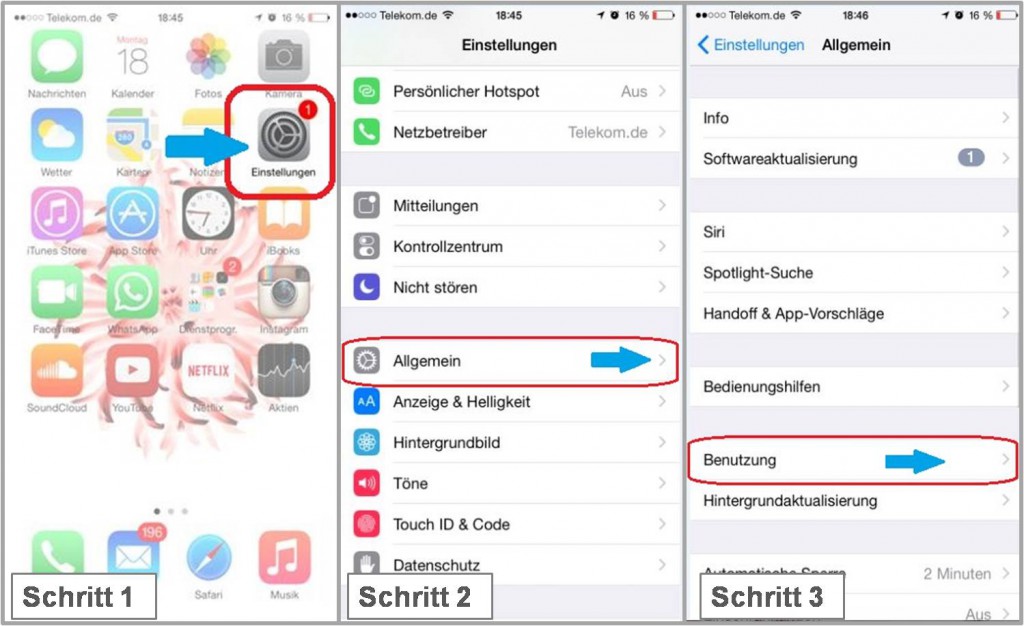
iPhone Speicherplatz anzeigen Schritt 1, 2, 3
Schritt 1: Die App „Einstellungen“ auf dem iPhone öffnen.
Schritt 2: Den Menüpunkt „Allgemein“ auswählen.
Schritt 3: Den Menüpunkt „Benutzung“ auswählen.

Schritt 4: Den Menüpunkt „Speicher verwalten“ auswählen.
Schritt 5: Den iPhone Speicherplatz anzeigen unter „Speicher“. Hier befindet sich eine Liste aller Apps und Daten auf dem Gerät. Es ist zu sehen, wieviel Speicherplatz die einzelnen Nutzungsbereiche, beispielsweise „Fotos & Kamera“ oder „Mail“ sowie die einzelnen Apps, jeweils belegen. Um detaillierte Informationen zur Speicher-Belegung anzuzeigen, kann man die Daten und Apps einzeln auswählen.
▶ Genügt die interne Speicherkapazität des iPhones nicht mehr und stößt man selbst mit der größten iPhone Speicher-Variante an die Speicherplatz-Grenzen? Mit diesen Technologien ist es möglich den iPhone Speicherplatz zu erweitern.
Noch eine kleine Anmerkung zum Schluss: Man sollte nicht erschrecken wenn man sich zum ersten mal den iPhone Speicherplatz anzeigen lässt und weniger Speicher zur Verfügung steht als das Gerät eigentlich laut Apple haben soll. Das liegt daran, dass beim iPhone das Betriebssystem und andere vorinstallierte Software bereits einen Teil des Speicherplatzes verbrauchen. Das ist völlig normal und auch bei anderen Geräten und Datenspeichern üblich.